如何关闭电脑屏保
主机域名文章
2025-01-17 00:15
509
一、文章标题
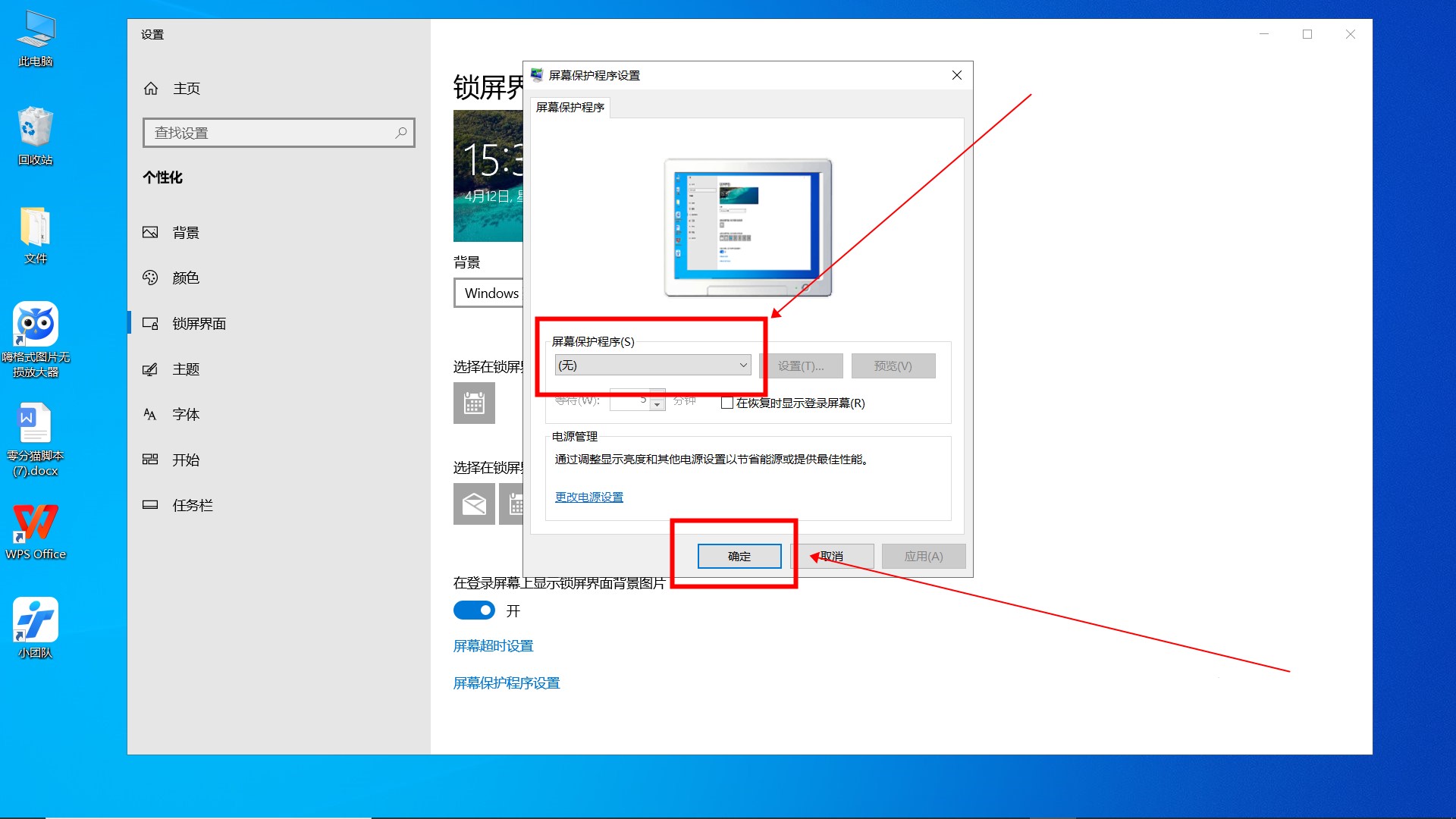
如何关闭电脑屏保?

二、文章内容
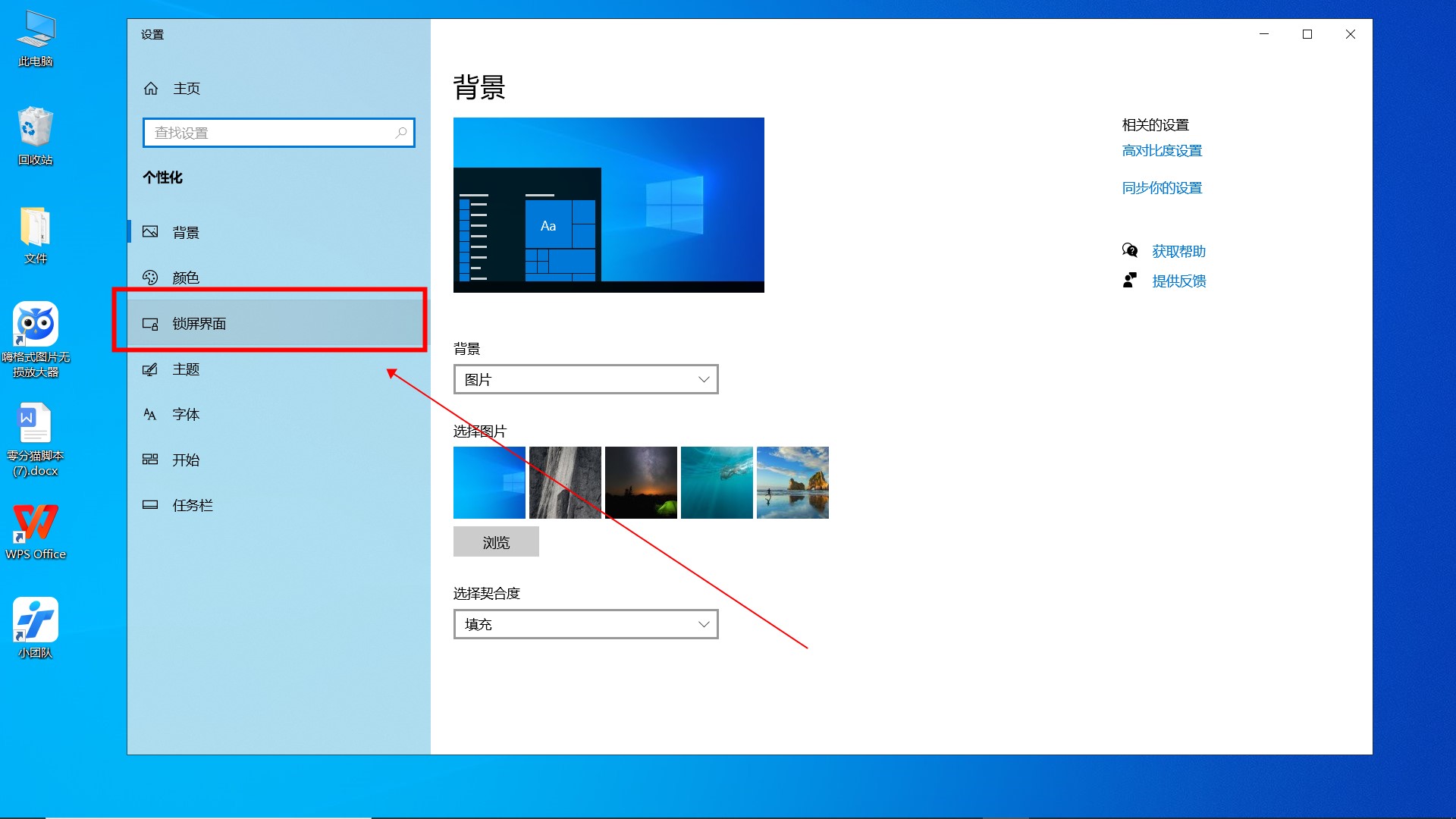
在我们日常使用电脑的过程中,屏幕保护程序(屏保)可能会成为一种干扰,尤其是在我们工作或学习时。那么,如何关闭电脑屏保呢?接下来我们将为您详细介绍。
一、了解屏保的作用
首先,我们需要明白屏保的作用。屏保是一种保护电脑屏幕的功能,它可以在电脑长时间无操作时自动启动,以减少屏幕的损伤和老化。同时,一些屏保还会带有一些动画效果或图片,增加电脑的趣味性。然而,对于需要长时间工作或学习的用户来说,屏保可能会成为一种干扰。
二、如何关闭电脑屏保
关闭电脑屏保的方法因操作系统不同而有所差异。以下是在Windows和macOS系统中的具体步骤:
1. Windows系统
a. 打开“设置”界面:点击屏幕左下角的“开始”按钮,在弹出的菜单中选择“设置”。
b. 进入“个性化”设置:在设置界面中,找到并点击“个性化”选项。
c. 关闭屏保:在个性化设置中,找到并点击“锁屏界面”,然后在右侧找到“屏幕保护程序设置”选项。在弹出的窗口中,取消勾选“屏幕保护程序”即可。
2. macOS系统
a. 打开“系统偏好设置”:在菜单栏中,点击“系统偏好设置”。
b. 进入“桌面与屏幕保护程序”设置:在系统偏好设置中,找到并点击“桌面与屏幕保护程序”。
c. 关闭屏保:在屏幕保护程序选项卡中,选择“无”即可关闭屏保。
三、注意事项
在关闭屏保时,需要注意以下几点:
- 确保您的电脑已经设置了其他的屏幕保护措施,如定时休眠等,以避免长时间无操作对电脑屏幕造成损伤。
- 如果您的电脑是公共场合的共享设备,建议不要关闭屏保,以保证设备的安全和卫生。
- 关闭屏保后,您可能会发现电脑的桌面背景会一直显示在屏幕上,这可能会对您的视觉体验产生一定影响。您可以根据个人喜好选择是否更换桌面背景。
以上就是如何关闭电脑屏保的详细介绍。希望对您有所帮助!
标签:
- 关键词:电脑屏保
- 关闭
- 操作系统
- Windows系统
- macOS系统
- 设置
- 个性化
- 屏幕保护程序设置

